प्रश्न
समस्या: वैध वेब पेज लोड करते समय "इस वेबसाइट के सुरक्षा प्रमाणपत्र में कोई समस्या है" त्रुटि को कैसे ठीक करें?
नमस्कार। जब मैं लोकप्रिय और निश्चित रूप से वैध वेबसाइटों तक पहुंचने का प्रयास करता हूं तो मुझे अपने डिवाइस पर "इस वेबसाइट के सुरक्षा प्रमाणपत्र में कोई समस्या है" त्रुटि मिलती है। ऐसा नहीं होना चाहिए यदि पृष्ठ सुरक्षित है और सभी, हाँ? क्या कोई इसमें मेरी मदद कर सकता है?
हल उत्तर
ट्विटर, फेसबुक, ईबे या अन्य वैध डोमेन जैसे पेज लोड करते समय क्या आपको "इस वेबसाइट के सुरक्षा प्रमाणपत्र में कोई समस्या है" त्रुटि आई? यह विंडोज 10 के उपयोगकर्ताओं द्वारा सामना की जाने वाली एक सामान्य समस्या है[1] और पुराने विंडोज संस्करण। समस्या किसी विशेष वेब ब्राउज़र द्वारा परिभाषित नहीं है क्योंकि लोगों ने Google क्रोम, मोज़िला फ़ायरफ़ॉक्स, माइक्रोसॉफ्ट एज और अन्य पर इस सुरक्षा प्रमाणपत्र समस्या की सूचना दी थी।
कुछ लोग एक विशेष वेबसाइट लॉन्च नहीं कर सकते हैं, जबकि अन्य वैध डोमेन के एक समूह तक नहीं पहुंच सकते हैं।[2] Microsoft विशेषज्ञों के अनुसार, "इस वेबसाइट के सुरक्षा प्रमाणपत्र में कोई समस्या है" त्रुटि हो सकती है यदि: वेबसाइट का प्रमाणपत्र ठीक से स्थापित नहीं है या प्रमाणन के लिए कोई विश्वसनीय रूट प्रमाणपत्र स्थापित नहीं है प्राधिकरण (सीए)।
इसलिए, समस्या को ठीक करने के लिए, आपको समस्याग्रस्त वेबसाइट के स्वामी से संपर्क करना चाहिए या प्रमाणन प्राधिकरण (CA) के लिए रूट प्रमाणपत्र स्थापित करना चाहिए। यदि समस्या प्रमाणपत्र से संबंधित नहीं है, तो आपको जांचना चाहिए कि सिस्टम की घड़ी सही ढंग से सेट है या नहीं। इस प्रकार, एज या किसी अन्य वेब ब्राउज़र पर "इस वेबसाइट के सुरक्षा प्रमाणपत्र में कोई समस्या है" बग को ठीक करने के लिए, आपको हमारे गाइड का पालन करना चाहिए और यह सुनिश्चित करने के लिए कुछ तरीकों का प्रयास करना चाहिए कि यह काम करता है।
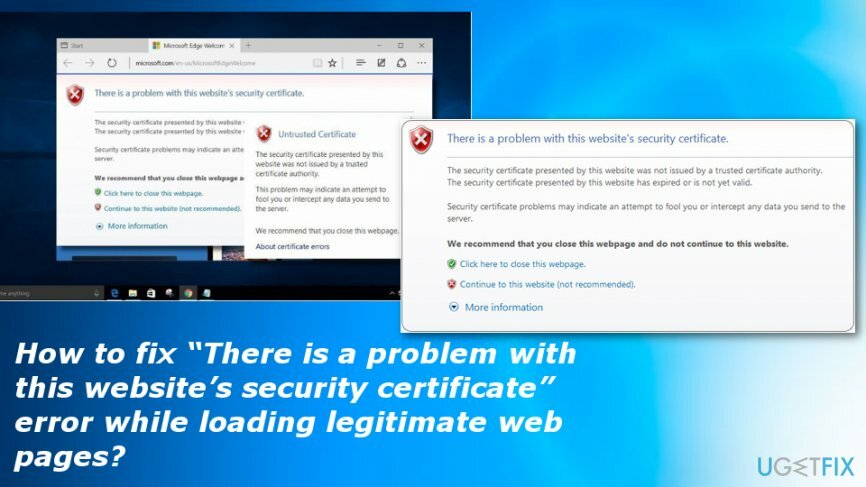
"इस वेबसाइट के सुरक्षा प्रमाणपत्र में कोई समस्या है" को ठीक करने के तरीके
क्षतिग्रस्त सिस्टम को ठीक करने के लिए, आपको का लाइसेंस प्राप्त संस्करण खरीदना होगा रीइमेज रीइमेज.
हम आपको मैलवेयर के लिए सिस्टम की जांच करने की अत्यधिक अनुशंसा करेंगे[3] किसी अन्य तरीके को आजमाने से पहले। "इस वेबसाइट के सुरक्षा प्रमाणपत्र में कोई समस्या है" त्रुटि दुर्भावनापूर्ण प्रोग्राम या दूषित सिस्टम फ़ाइलों के कारण भी हो सकती है। उन्हें ठीक करने के लिए, प्रयोग करके देखें रीइमेजमैक वॉशिंग मशीन X9 या कोई समान पीसी मरम्मत उपकरण।
यह "इस वेबसाइट के सुरक्षा प्रमाणपत्र में कोई समस्या है" समस्या सभी ब्राउज़रों पर दिखाई दे सकती है, इसलिए आप उस ब्राउज़र को रीसेट करने का भी प्रयास कर सकते हैं जो इस त्रुटि का सामना डिफ़ॉल्ट रूप से करता है। यह दोषपूर्ण सेटिंग्स को बदल सकता है या उन कार्यों को अक्षम कर सकता है जो प्रदर्शन को प्रभावित कर सकते हैं।
समस्याग्रस्त विंडोज अपडेट को हटा दें
क्षतिग्रस्त सिस्टम को ठीक करने के लिए, आपको का लाइसेंस प्राप्त संस्करण खरीदना होगा रीइमेज रीइमेज.
अक्सर हाल के अपडेट उन मुद्दों के साथ जारी किए जा सकते हैं जिन्हें अतिरिक्त फिक्सिंग की आवश्यकता होती है, इसलिए यदि आपको "इस वेबसाइट के साथ कोई समस्या है" का सामना करना पड़ा है सुरक्षा प्रमाणपत्र" त्रुटि सिस्टम अपडेट के बाद यह जांचना सुनिश्चित करें कि क्या कोई नया अपडेट उपलब्ध है या पिछले संस्करण में वापस जाएं इस बीच।
अक्षम करें "इस वेबसाइट के सुरक्षा प्रमाणपत्र में कोई समस्या है" आवश्यक प्रमाणपत्र स्थापित करके पॉप-अप करें
क्षतिग्रस्त सिस्टम को ठीक करने के लिए, आपको का लाइसेंस प्राप्त संस्करण खरीदना होगा रीइमेज रीइमेज.
चूंकि बग आमतौर पर माइक्रोसॉफ्ट एज पर होता है, हम समझाएंगे कि इस पर प्रमाणपत्र कैसे स्थापित करें।
- जब त्रुटि संदेश दिखाई दे, तो क्लिक करें इस वेबसाइट को देखना जारी रखें (यह अनुशंसित नहीं है) विकल्प।
- फिर दबायें प्रमाणपत्र त्रुटि लाल एड्रेस बार के बगल में स्थित बटन।
- जब सूचना विंडो दिखाई दे, तो क्लिक करें प्रमाण पत्र देखें विकल्प।
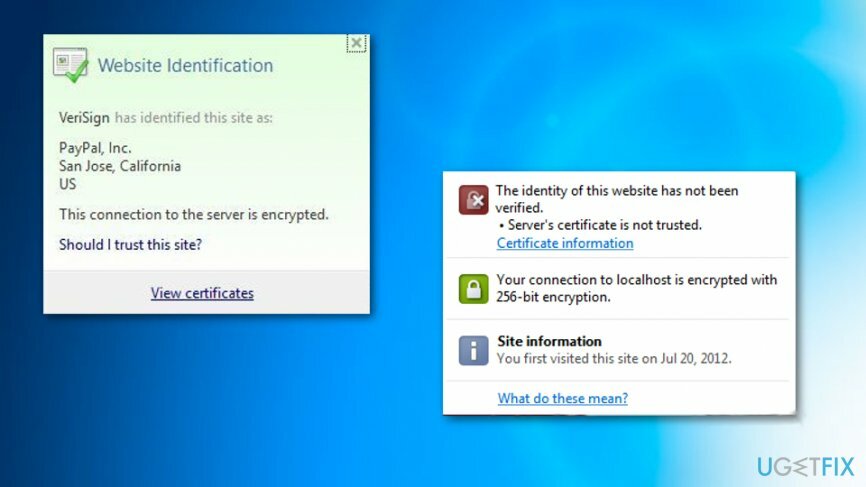
- चुनते हैं प्रमाणपत्र स्थापित करें और निर्देशों का पालन करें।
- यदि आपको एक पुष्टिकरण विंडो प्राप्त होती है, तो क्लिक करें हां आगे बढ़ने के लिए।
नोट: इन चरणों को खराब या अज्ञात प्रतिष्ठा वाली वेबसाइटों पर न करें। अन्यथा, आप किसी दुर्भावनापूर्ण डोमेन के लिए प्रमाणपत्र डाउनलोड कर सकते हैं।
जांचें कि क्या दिनांक और समय सेटिंग सही हैं
क्षतिग्रस्त सिस्टम को ठीक करने के लिए, आपको का लाइसेंस प्राप्त संस्करण खरीदना होगा रीइमेज रीइमेज.
माइक्रोसॉफ्ट के विशेषज्ञों ने बताया कि "इस वेबसाइट के सुरक्षा प्रमाणपत्र में कोई समस्या है" पॉप-अप आमतौर पर सिस्टम की गलत तिथि और समय सेटिंग्स द्वारा ट्रिगर किया जाता है। मैलवेयर या अन्य तृतीय-पक्ष सॉफ़्टवेयर द्वारा आपकी जानकारी के बिना दिनांक और समय सेटिंग को संशोधित किया जा सकता है। इसे जांचने के लिए, आपको यह करना चाहिए:
- टूलबार पर दिनांक और समय विजेट पर राइट-क्लिक करें और चुनें दिनांक/समय समायोजित करें।
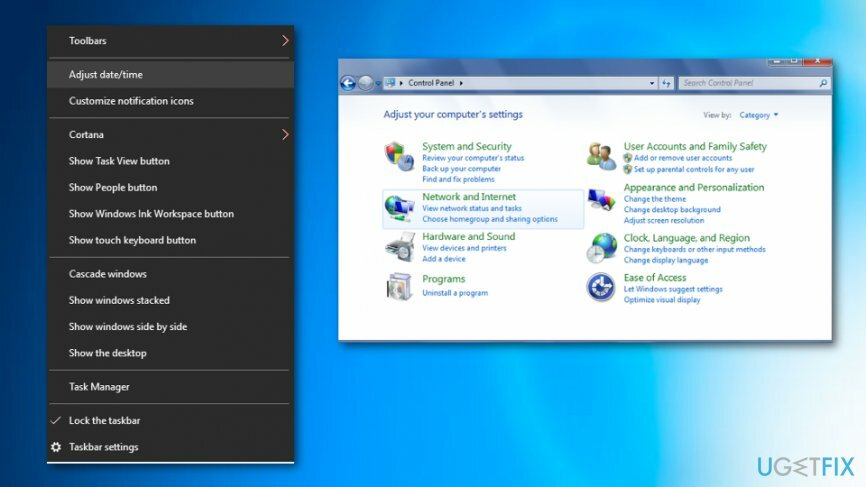
- सेटिंग्स की सावधानीपूर्वक जाँच करें और यदि आवश्यक हो तो उन्हें संशोधित करें।
- एक बार हो जाने के बाद, क्लिक करें ठीक है और सब कुछ बंद करो।
"प्रमाणपत्र पता बेमेल के बारे में चेतावनी" विकल्प को अक्षम करें
क्षतिग्रस्त सिस्टम को ठीक करने के लिए, आपको का लाइसेंस प्राप्त संस्करण खरीदना होगा रीइमेज रीइमेज.
"इस वेबसाइट के सुरक्षा प्रमाणपत्र में कोई समस्या है" त्रुटि सक्षम "प्रमाणपत्र पता बेमेल के बारे में चेतावनी" विकल्प के कारण हो सकती है। इसे जांचने और इस विकल्प को अक्षम करने के लिए, आपको यह करना होगा:
- दाएँ क्लिक करें विंडोज़ कुंजी और खुला कंट्रोल पैनल।
- चुनते हैं इंटरनेट विकल्प और खुला उन्नत टैब।
- का पता लगाने सुरक्षा अनुभाग और इसे खोलें।
- खोजें प्रमाणपत्र पता बेमेल के बारे में चेतावनी विकल्प और इसे अनचेक करें।
- क्लिक लागू करना तथा ठीक है परिवर्तनों को सहेजने के लिए।
- अंत में, अपने पीसी को रीबूट करें।
अपनी त्रुटियों को स्वचालित रूप से सुधारें
ugetfix.com टीम उपयोगकर्ताओं को उनकी त्रुटियों को दूर करने के लिए सर्वोत्तम समाधान खोजने में मदद करने के लिए अपना सर्वश्रेष्ठ प्रयास कर रही है। यदि आप मैन्युअल मरम्मत तकनीकों के साथ संघर्ष नहीं करना चाहते हैं, तो कृपया स्वचालित सॉफ़्टवेयर का उपयोग करें। सभी अनुशंसित उत्पादों का हमारे पेशेवरों द्वारा परीक्षण और अनुमोदन किया गया है। आप अपनी त्रुटि को ठीक करने के लिए जिन टूल का उपयोग कर सकते हैं, वे नीचे सूचीबद्ध हैं:
प्रस्ताव
अभी करो!
फिक्स डाउनलोड करेंख़ुशी
गारंटी
अभी करो!
फिक्स डाउनलोड करेंख़ुशी
गारंटी
यदि आप रीइमेज का उपयोग करके अपनी त्रुटि को ठीक करने में विफल रहे हैं, तो सहायता के लिए हमारी सहायता टीम से संपर्क करें। कृपया, हमें उन सभी विवरणों के बारे में बताएं जो आपको लगता है कि हमें आपकी समस्या के बारे में पता होना चाहिए।
यह पेटेंट मरम्मत प्रक्रिया 25 मिलियन घटकों के डेटाबेस का उपयोग करती है जो उपयोगकर्ता के कंप्यूटर पर किसी भी क्षतिग्रस्त या गुम फ़ाइल को प्रतिस्थापित कर सकती है।
क्षतिग्रस्त सिस्टम को ठीक करने के लिए, आपको का लाइसेंस प्राप्त संस्करण खरीदना होगा रीइमेज मैलवेयर हटाने का उपकरण।

वीपीएन के साथ भू-प्रतिबंधित वीडियो सामग्री तक पहुंचें
निजी इंटरनेट एक्सेस एक वीपीएन है जो आपके इंटरनेट सेवा प्रदाता को रोक सकता है, सरकार, और तृतीय-पक्ष आपके ऑनलाइन ट्रैक करने से और आपको पूरी तरह से गुमनाम रहने की अनुमति देते हैं। सॉफ्टवेयर टोरेंटिंग और स्ट्रीमिंग के लिए समर्पित सर्वर प्रदान करता है, इष्टतम प्रदर्शन सुनिश्चित करता है और आपको धीमा नहीं करता है। आप भू-प्रतिबंधों को भी बायपास कर सकते हैं और नेटफ्लिक्स, बीबीसी, डिज़नी + और अन्य लोकप्रिय स्ट्रीमिंग सेवाओं जैसी सेवाओं को बिना किसी सीमा के देख सकते हैं, चाहे आप कहीं भी हों।
रैंसमवेयर लेखकों को भुगतान न करें - वैकल्पिक डेटा पुनर्प्राप्ति विकल्पों का उपयोग करें
मैलवेयर हमले, विशेष रूप से रैंसमवेयर, आपकी तस्वीरों, वीडियो, काम या स्कूल की फाइलों के लिए अब तक का सबसे बड़ा खतरा हैं। चूंकि साइबर अपराधी डेटा को लॉक करने के लिए एक मजबूत एन्क्रिप्शन एल्गोरिथ्म का उपयोग करते हैं, इसलिए इसका उपयोग तब तक नहीं किया जा सकता जब तक कि बिटकॉइन में फिरौती का भुगतान नहीं किया जाता है। हैकर्स को भुगतान करने के बजाय, आपको पहले विकल्प का उपयोग करने का प्रयास करना चाहिए स्वास्थ्य लाभ ऐसे तरीके जो आपको खोए हुए डेटा के कम से कम कुछ हिस्से को पुनः प्राप्त करने में मदद कर सकते हैं। अन्यथा, आप फाइलों के साथ-साथ अपना पैसा भी खो सकते हैं। सबसे अच्छे उपकरणों में से एक जो कम से कम कुछ एन्क्रिप्टेड फाइलों को पुनर्स्थापित कर सकता है - डेटा रिकवरी प्रो.
अन्य भाषाओं में पढ़ें
• फ़्रैंकैसी
• deutsch
• लितुवि
• पोल्स्की